インストールは、“Administrator”権限のあるユーザー(Administratorsグループに属するユーザーIDを持つ)が行ってください。
以下の手順でインストールしてください。
1. アプリケーションおよびプログラムの停止
インストール方法が以下の場合、アプリケーションおよびプログラムの停止が必要です。
再インストール
アップグレードインストール
インストールを開始する前に以下を停止してください。
製品を利用するアプリケーション
pgAdmin
インスタンス
[監視]メニュー画面で、[停止]ボタンをクリックします。
OSのnetコマンドまたはscコマンドを実行します。
> net stop "Windowsサービス名"
> sc stop "Windowsサービス名"
WebAdminのWebサーバ機能
WebAdmin機能を利用している場合は、WebAdminを停止してください。
詳細は、“E.1.3 WebAdminのWebサーバ機能の停止”を参照してください。
Mirroring Controller
mc_ctlコマンドのstopモードを実行し、Mirroring Controllerを停止します。
> mc_ctl stop -M D\mcdir\inst1
2. DVDのセット
Symfoware ServerのDVDをドライブにセットします。
3. インストールの実行
インストールメニューが表示されるので、[インストール]ボタンをクリックします。
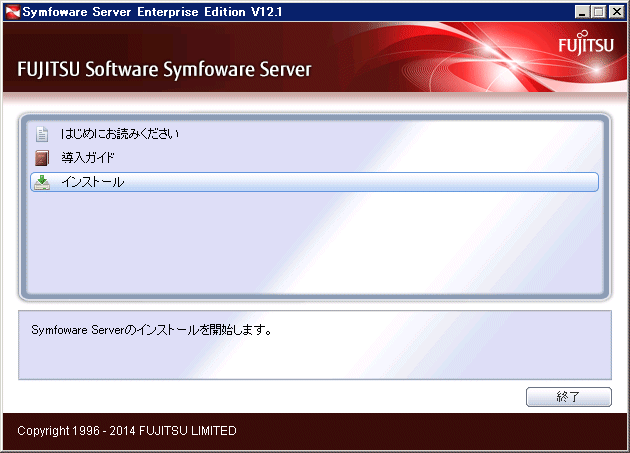
注意
Windowsの自動実行機能(Autorun)を無効にしている場合、または動作OSがリモートデスクトップサービス(ターミナルサービス)の場合には、自動的にインストールプログラムが起動されません。「ファイル名を指定して実行」またはエクスプローラーから以下のファイルを実行してください。
Z:\autorun.exe
Zには、DVDをセットしたドライブ名を指定してください。
4. インストール製品の選択
5. インストール内容の確認
[インストールの確認]画面が表示されます。
設定内容に問題がない場合は、[次へ]ボタンをクリックします。
[次へ]ボタンをクリックするとインストール処理を開始するので、“10. インストール完了”へ進んでください。
設定内容を変更する場合は、[変更する]を選択し[次へ]ボタンをクリックします。
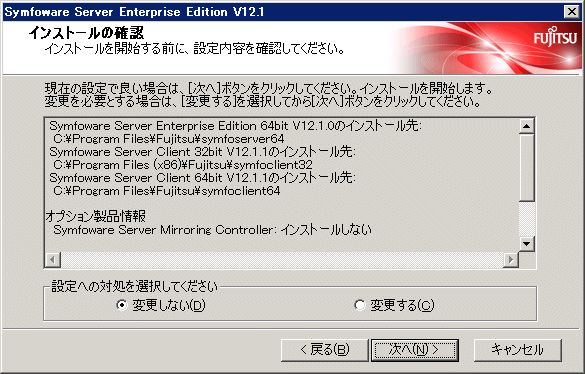
注意
WebAdminによる運用を行う場合には、Windowsファイアウォールの設定のために、設定内容に表示されたWebサーバのポート番号を控えておいてください。
6. インストール先の入力
インストール方法が以下の場合、[インストール先の選択]画面が製品ごとに表示されます。
新規インストール
マルチバージョンインストール
インストール先を入力し、[次へ]ボタンをクリックします。
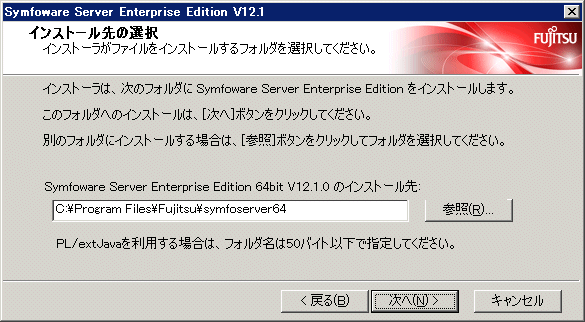
注意
Symfoware Serverのインストール先には、ローカルディスクを指定する必要があります。
WebAdminを利用する場合、[Symfoware Serverのインストール先]に指定するディレクトリに全角文字および半角カタカナを使わないでください。
PL/extJavaを利用する場合、[Symfoware Serverのインストール先]に指定するディレクトリは50バイト以内で指定してください。
7. オプション製品のインストールの選択
オプション製品のインストールが可能な場合は、[コンポーネントの選択]画面が表示されます。
インストールするオプション製品を選択し、[次へ]ボタンをクリックします。
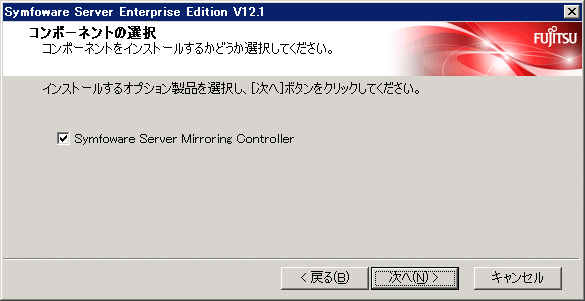
注意
オプション製品をインストールする場合は、ライセンス製品の購入が必要です。
8. WebAdminのセットアップ
[WebAdminのセットアップ]画面が表示されます。セットアップを実行する場合は、ポート番号がすべて以下の範囲で未使用の空きポート番号であることを確認した後、[次へ]ボタンをクリックしてください。
Windows Server(R) 2003またはWindows Server(R) 2003 R2の場合:5001~49151
Windows Server(R) 2008、Windows Server(R) 2008 R2、Windows Server(R) 2012またはWindows Server(R) 2012 R2の場合:1024~49151
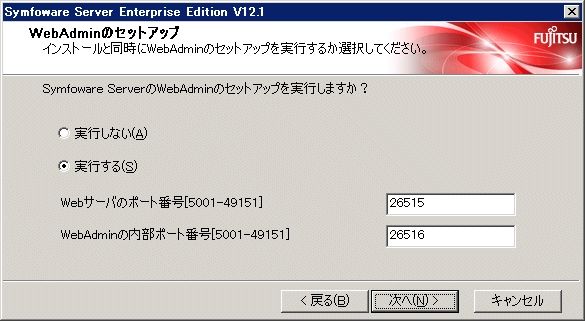
注意
Windowsファイアウォールの設定のために、Webサーバのポート番号を控えておいてください。
9. 設定内容の確認
[インストールの確認]画面が表示されます。
設定内容に問題がない場合は、[インストール]ボタンをクリックします。
再度、設定内容を変更したい場合は、[戻る]ボタンをクリックします。
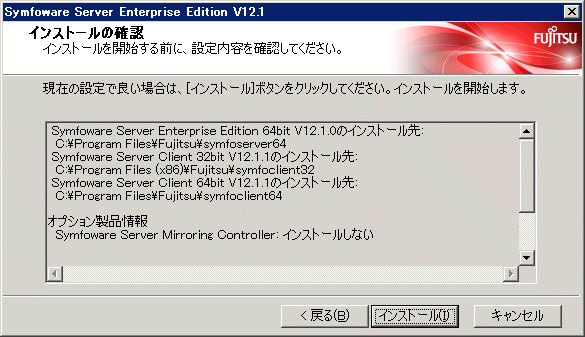
10. インストール完了
完了画面が表示されます。
[完了]ボタンをクリックしてください。
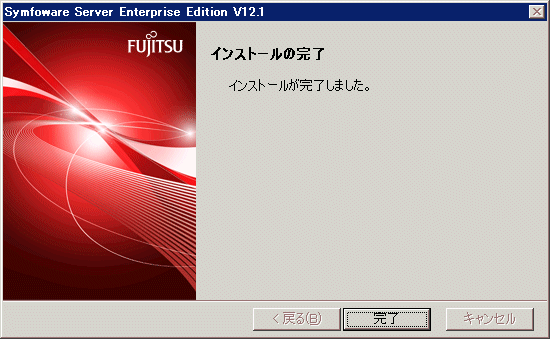
インストールが終了し、Windowsの[すべてのプログラム]または[すべてのアプリ]に以下が追加されていれば、インストールは完了です。
Symfoware Server Enterprise Edition (Openインタフェース)(64bit) V12.1.0